Word文档样式的快捷键失效是怎么回事?
来源:网络收集 点击: 时间:2024-06-21打开Word,建立空白文档。
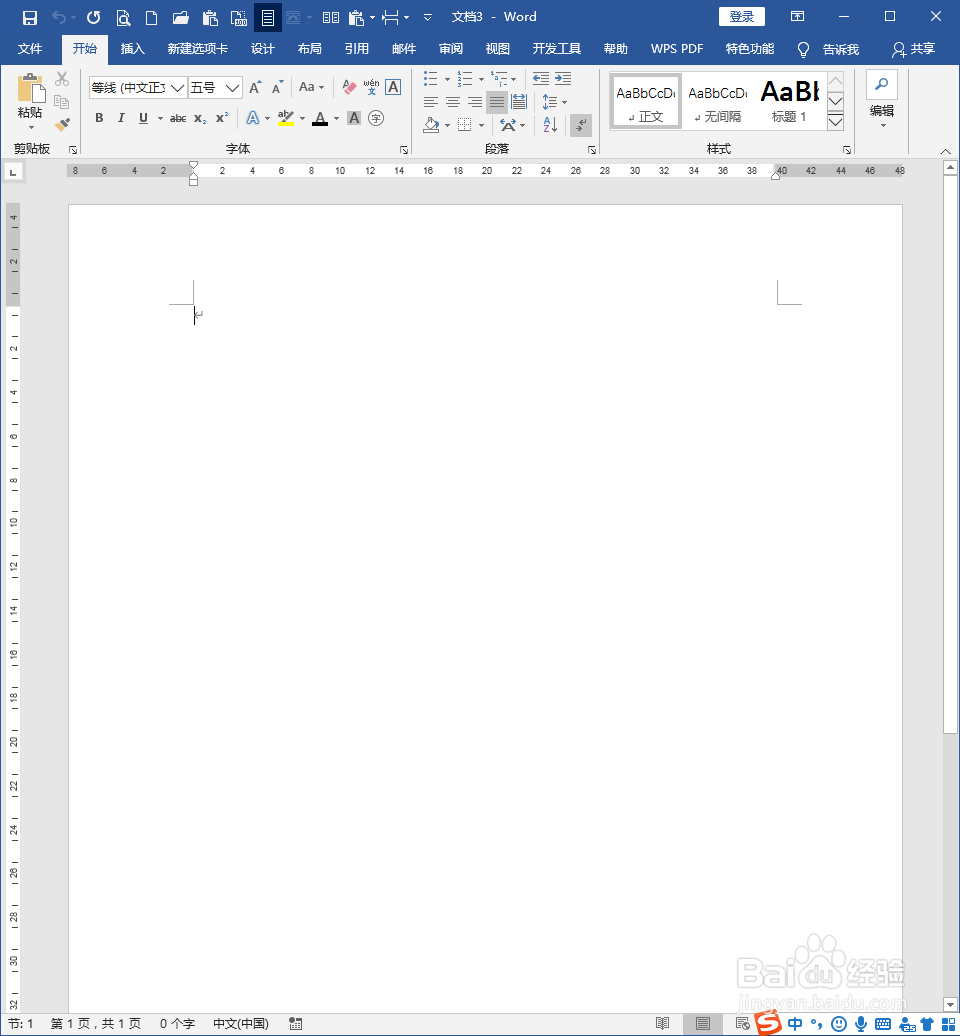 2/10
2/10在文档中录入少量文字,用于效果演示。
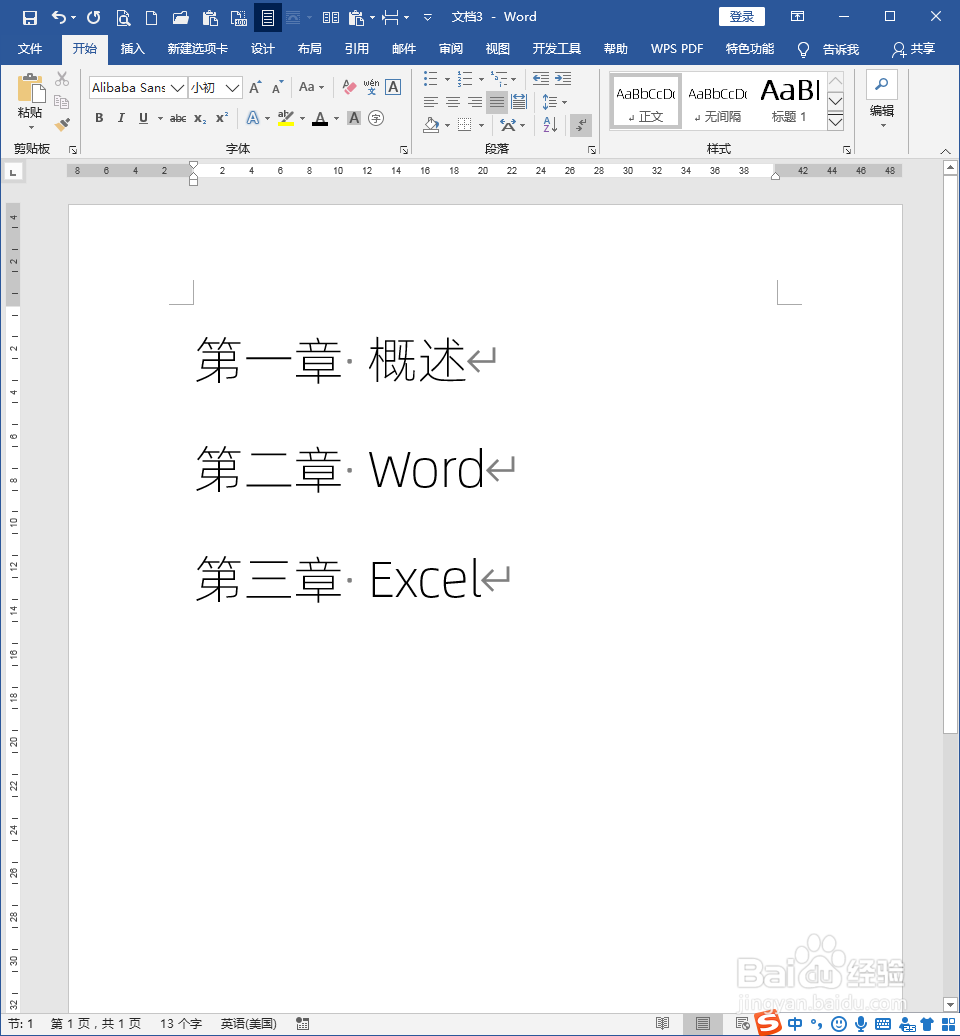 3/10
3/10选中第一句话,鼠标再点击【样式】中的【标题1】,则就为第一行文字应用上了【标题1】样式。
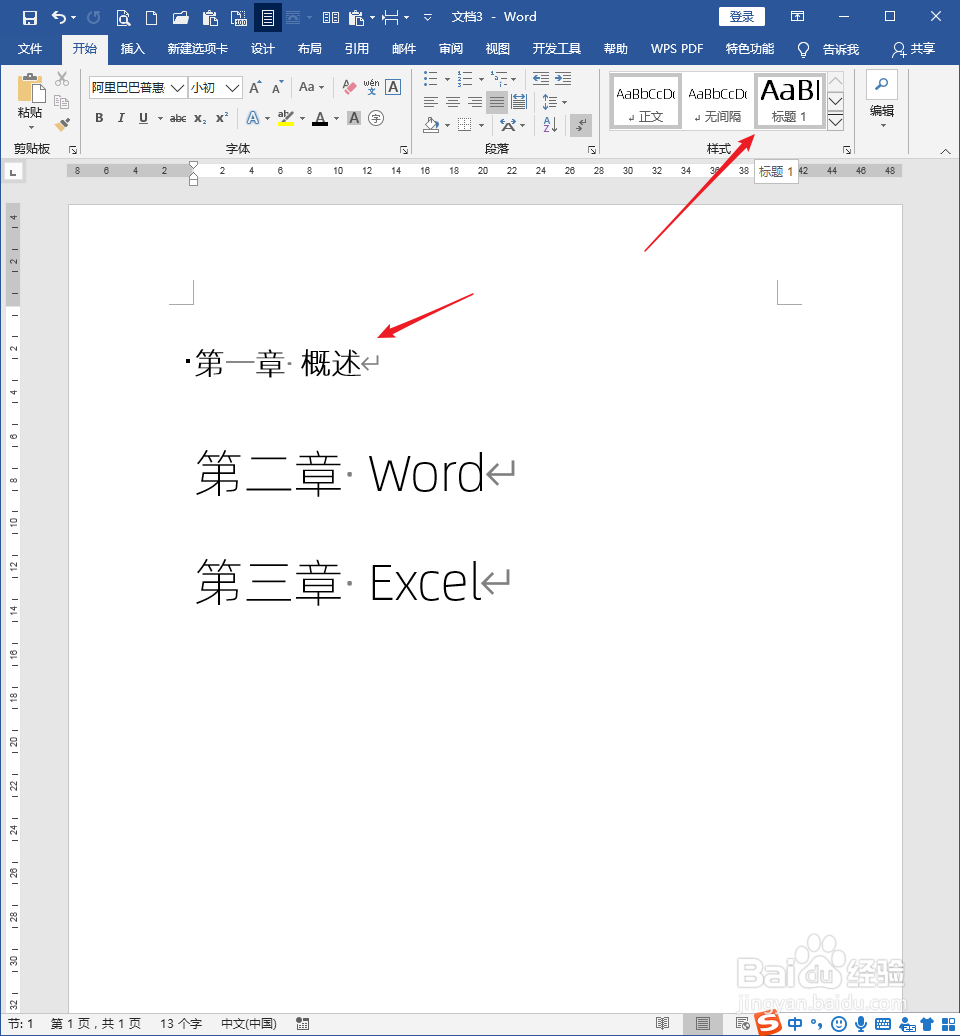 4/10
4/10为了在给第二行和第三行文字应用【标题1】样式时更加高效,为【标题1】样式指定一个快捷键。鼠标右键点击【标题1】样式,在出现的菜单中点击【修改】。
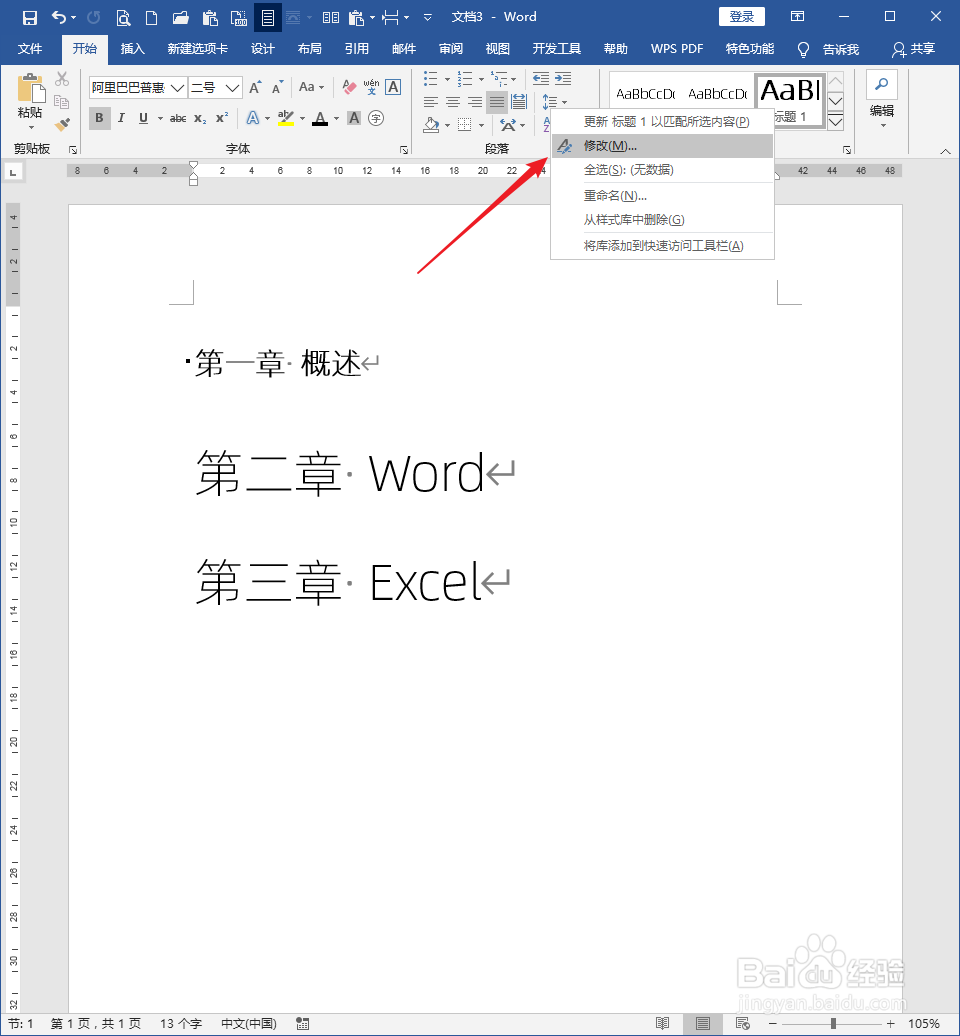 5/10
5/10在打开的【修改样式】窗口中,点击【格式】菜单中的【快捷键】。
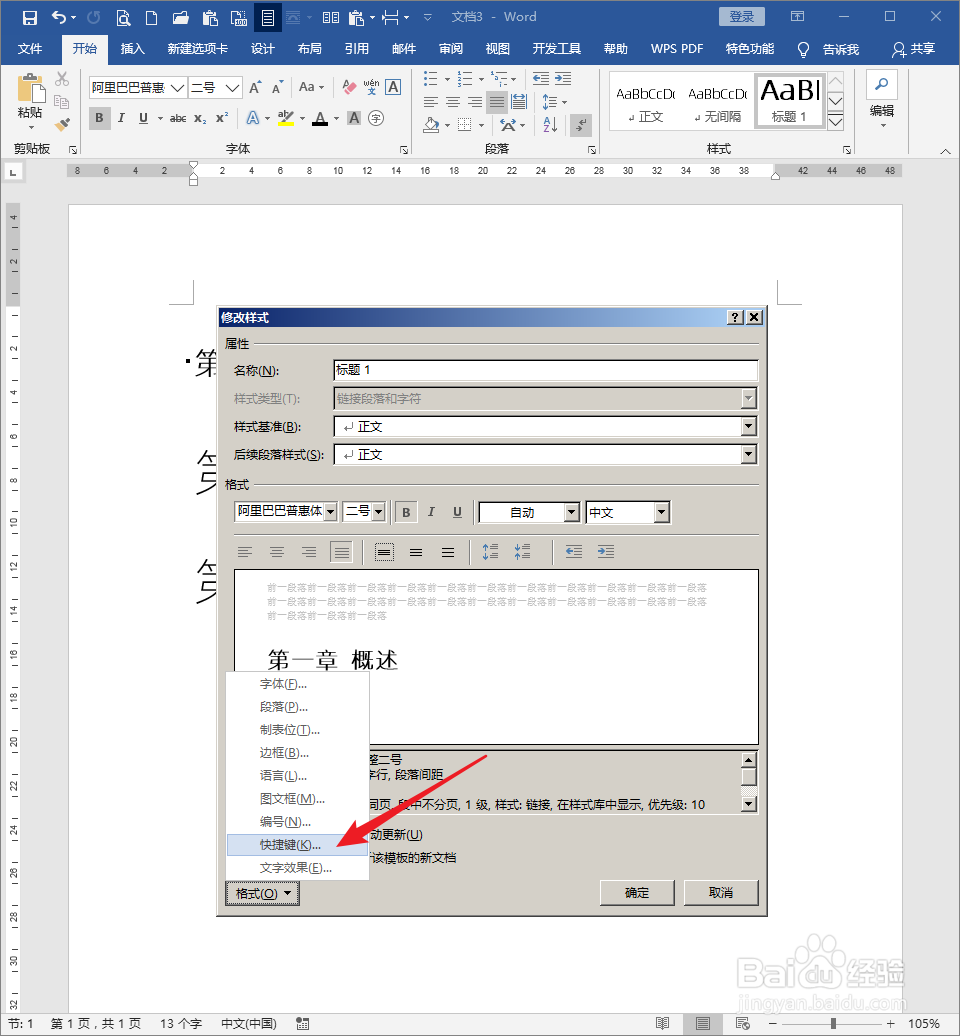 6/10
6/10在进一步打开的【自定义键盘】设置窗口中,一定不要着急指定快捷键,而是先注意【将更改保存在】这个选项。这里不注意,就可能造成快捷键在二次使用时失效的问题。可以看到,【将更改保存在】存在两个选项,一个【Normal】,一个是【文档1】(也就是当前文档),如果选择【Normal】,则后续指定的快捷键将保存到本电脑Word的Normal模版中,如果换了电脑,那么快捷键就无效了;如果选择则【文档1】(也就是当前文档),则后续指定的快捷键将保存到本文档中,即使换了电脑,快捷键仍然在本文档中有效。
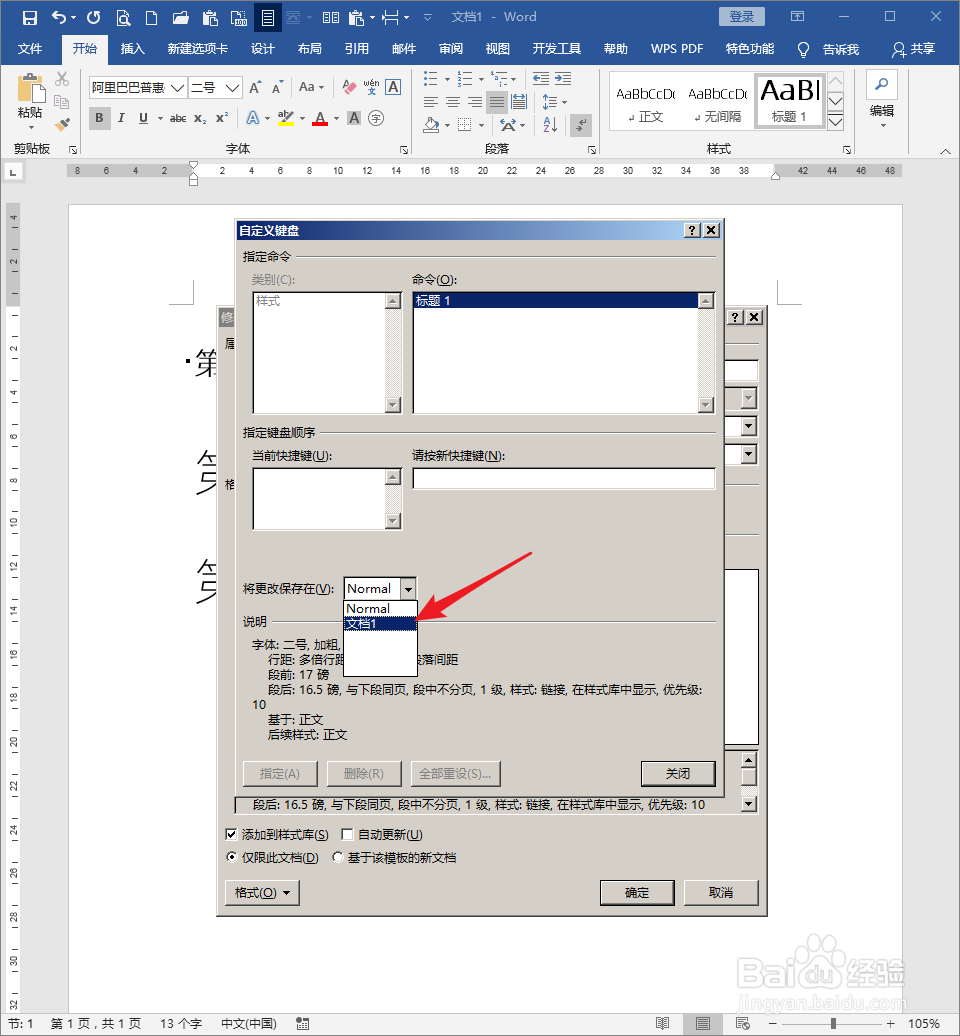 7/10
7/10所以,如果会经常换电脑编辑该文档,建议可以选择【文档1】,然后自己指定一个快捷键,输入到文本栏中。
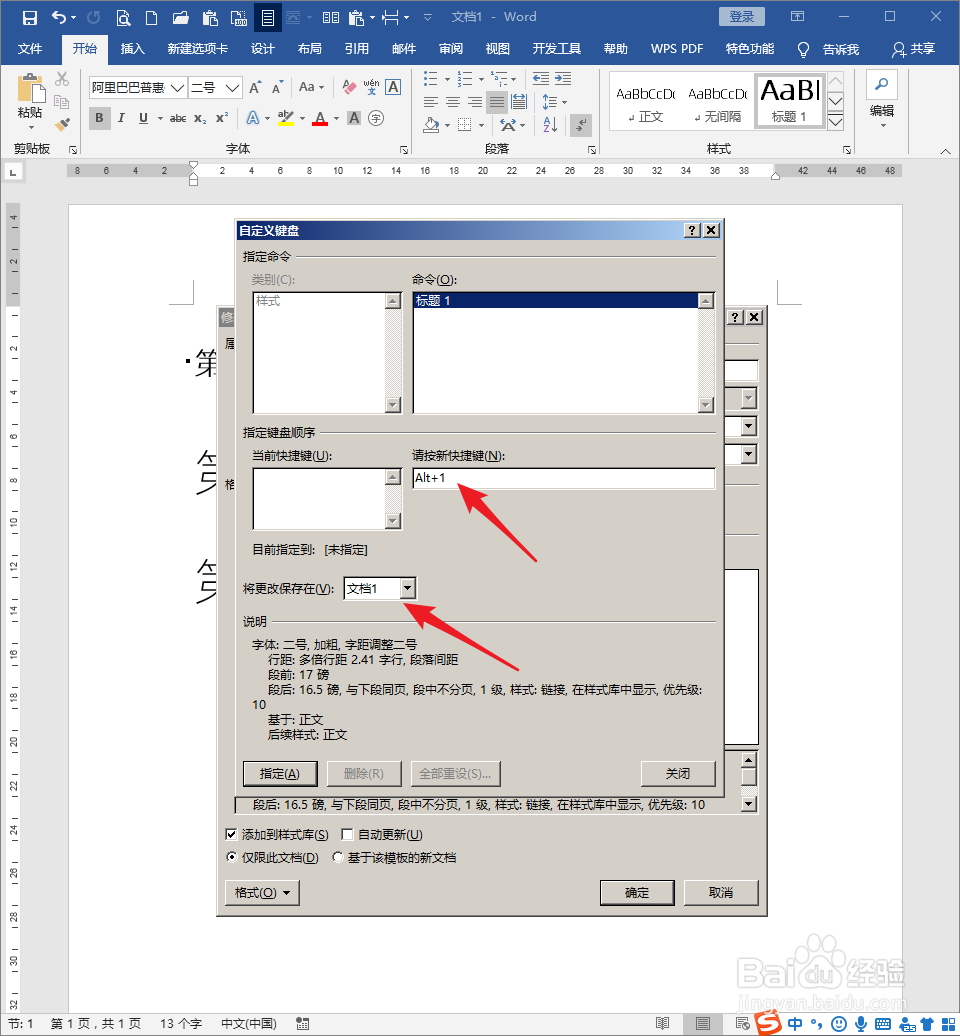 8/10
8/10然后按【指定】。
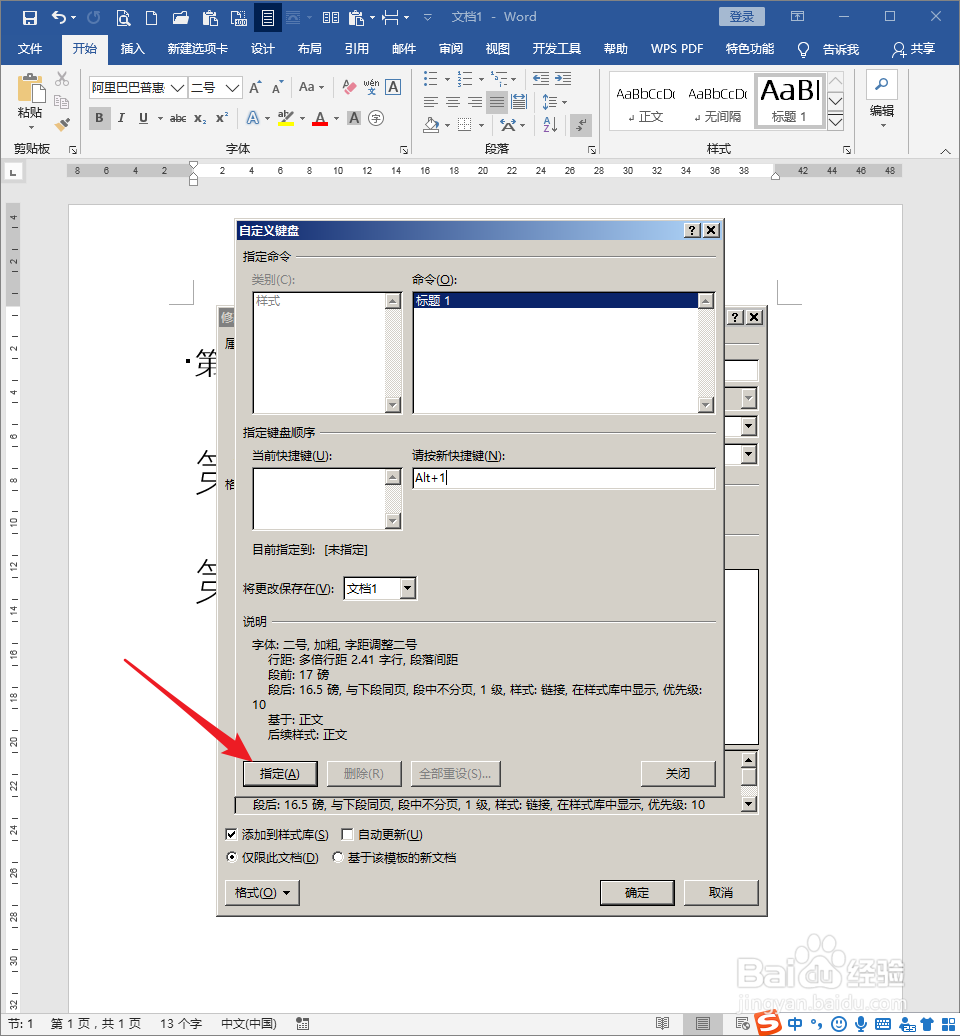 9/10
9/10然后输入的快捷键出现在【当前快捷键】栏中,点击【关闭】,点击【确定】。
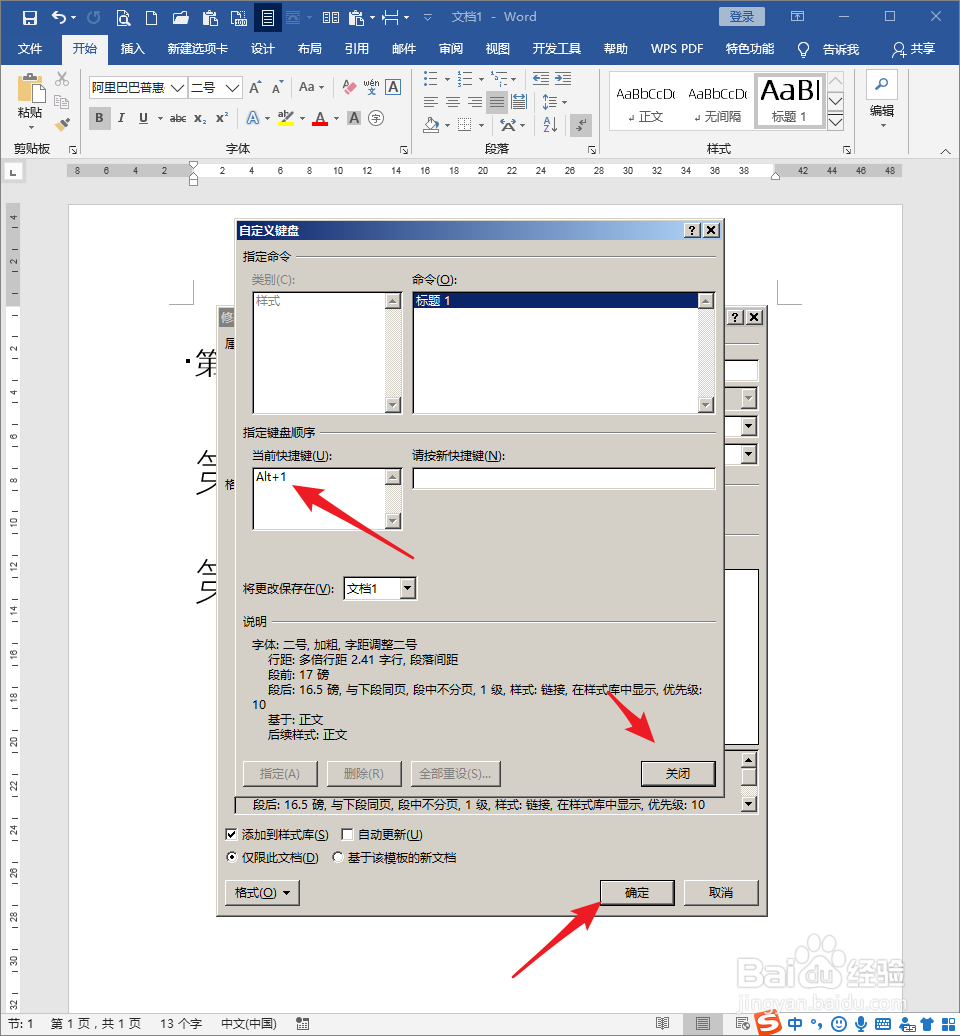 10/10
10/10这样,快捷键就设置完成了。然后将鼠标置于第二句话,直接按快捷键【Alt+1】(刚设置的快捷键),即可快速给第二句话应用上【标题1】样式,无需再用鼠标点击。
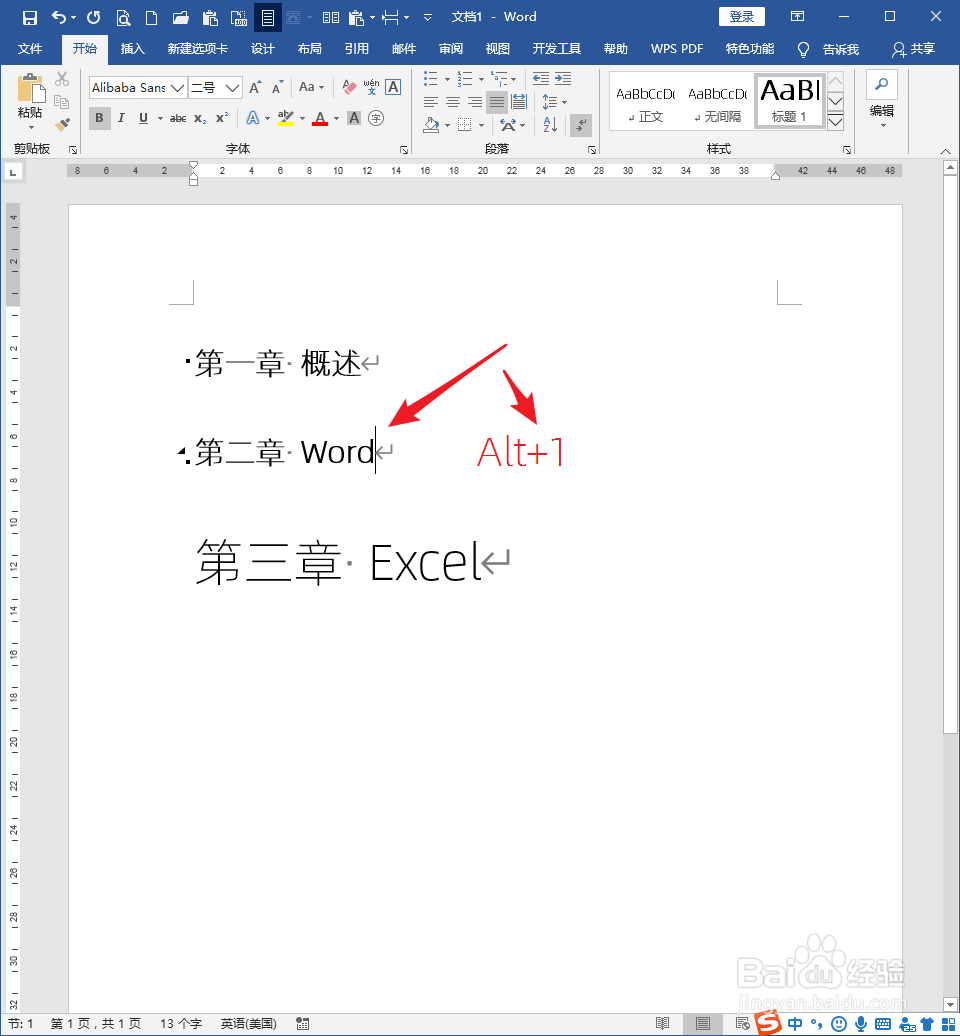 注意事项
注意事项在指定快捷键之前一定要先选择快捷键保存的地点。当然,如果一直都是在同一台电脑上编辑该文档,则两个选项起到的效果都是一样的。
WORD样式快捷键失效版权声明:
1、本文系转载,版权归原作者所有,旨在传递信息,不代表看本站的观点和立场。
2、本站仅提供信息发布平台,不承担相关法律责任。
3、若侵犯您的版权或隐私,请联系本站管理员删除。
4、文章链接:http://www.1haoku.cn/art_912527.html
 订阅
订阅